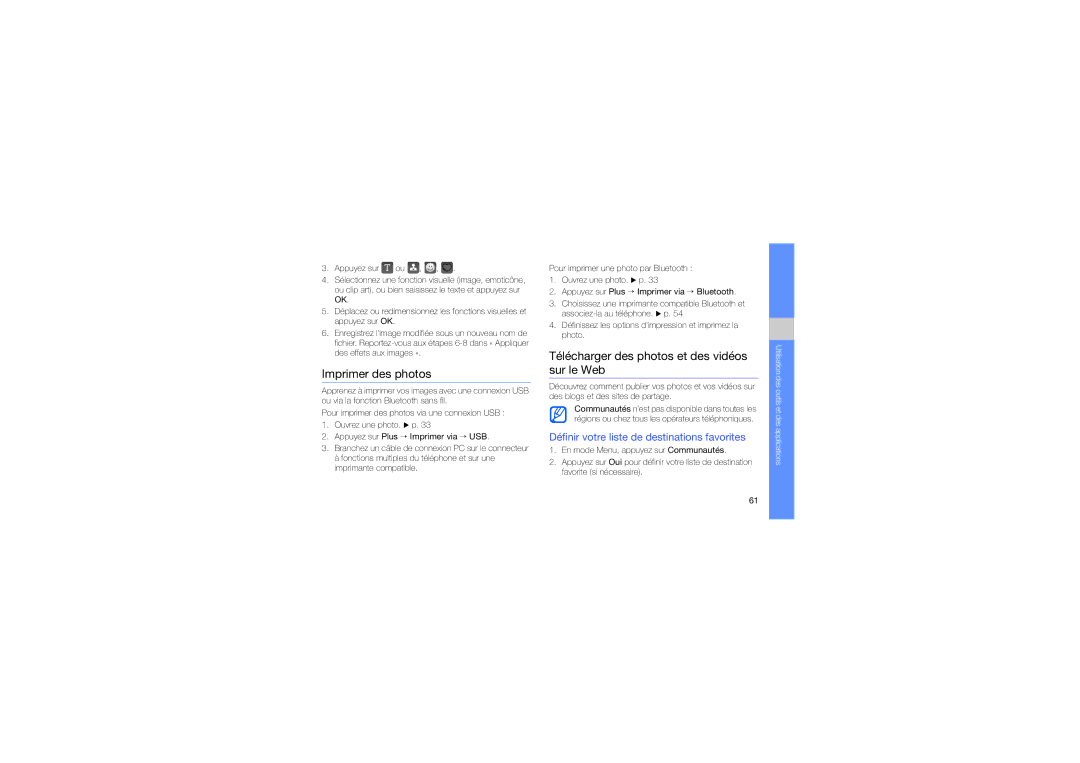3.Appuyez sur ![]() ou
ou ![]() ,
, ![]() ,
, ![]() .
.
4.Sélectionnez une fonction visuelle (image, emoticône, ou clip art), ou bien saisissez le texte et appuyez sur OK.
5.Déplacez ou redimensionnez les fonctions visuelles et appuyez sur OK.
6.Enregistrez l'image modifiée sous un nouveau nom de fichier.
Imprimer des photos
Apprenez à imprimer vos images avec une connexion USB ou via la fonction Bluetooth sans fil.
Pour imprimer des photos via une connexion USB :
1.Ouvrez une photo. X p. 33
2.Appuyez sur Plus → Imprimer via → USB.
3.Branchez un câble de connexion PC sur le connecteur à fonctions multiples du téléphone et sur une imprimante compatible.
Pour imprimer une photo par Bluetooth :
1.Ouvrez une photo. X p. 33
2.Appuyez sur Plus → Imprimer via → Bluetooth.
3.Choisissez une imprimante compatible Bluetooth et
4.Définissez les options d'impression et imprimez la photo.
Télécharger des photos et des vidéos sur le Web
Découvrez comment publier vos photos et vos vidéos sur des blogs et des sites de partage.
Communautés n'est pas disponible dans toutes les régions ou chez tous les opérateurs téléphoniques.
Définir votre liste de destinations favorites
1.En mode Menu, appuyez sur Communautés.
2.Appuyez sur Oui pour définir votre liste de destination favorite (si nécessaire).
Utilisation des outils et des applications
61